請輸入您的地址以便查看最新優惠
本網站採用Cookies工具來改善使用者體驗及確保網站有效運行,如希望了解詳情, 請按此.
|
網絡名稱(SSID) |
hgc on air |
hgc on air auto |
|
登入 |
- 您必須打開瀏覽器到hgc on air登錄頁面進行登錄。 - 您可以點擊“記住我”框以保存您的登錄ID和密碼,方便您日後使用。 |
- 作出首次登入後,只要您的裝置在hgc on air auto的熱點覆蓋範圍內,裝置即可自動連接,而無需連接登錄頁面。 重要說明: - 如果您的hgc on air 用量已用完,您的裝置將只會彈出錯誤訊息,如“密碼不正確”。 - 當您的裝置處於hgc on air 熱點範圍內,您的使用分鐘將開始被計算在內。 |
|
支援Mac系統及Windows系統 |
支援 |
不支援 |
1. 進入「設定」,選擇開啟「 Wi-Fi 」。
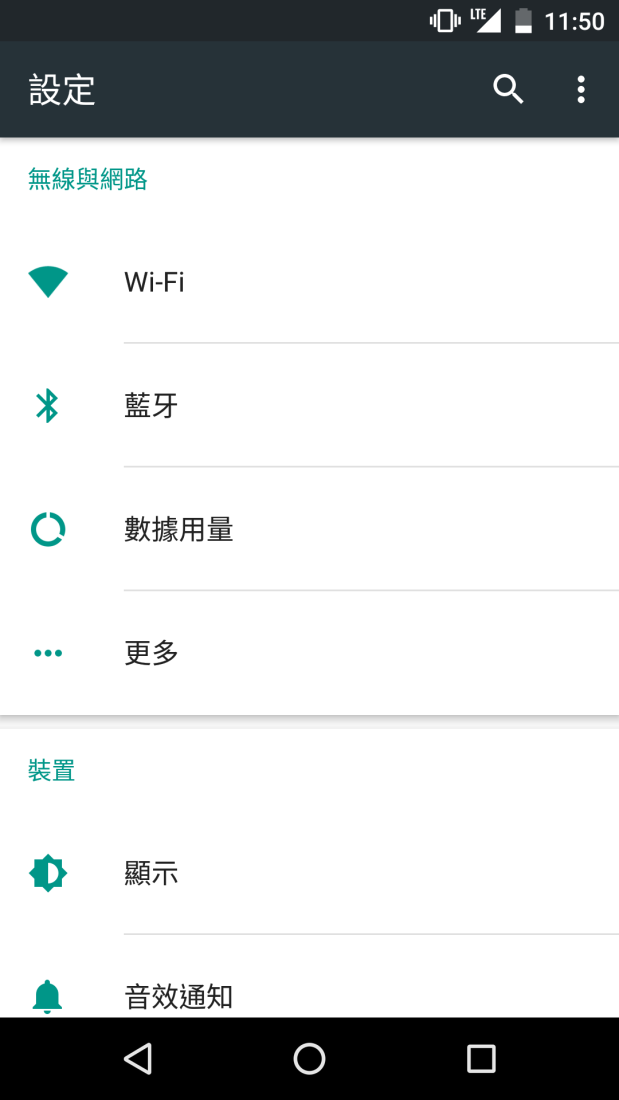
2. 選擇網路名稱 (SSID) 為“ hgc on air ”之熱點後,按“連接"。
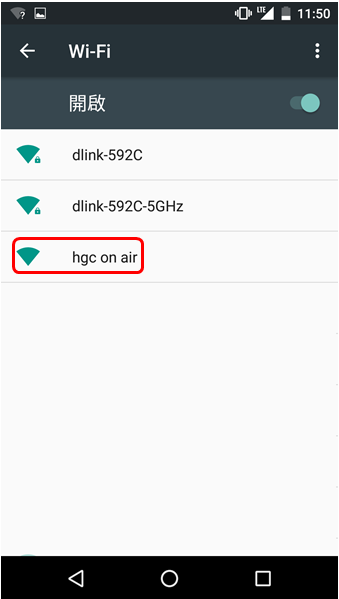
3. 開啟手機上的瀏覽器後會出現登入版面,輸入您的「用戶名稱」及「密碼」,再按「遞交」。您亦可同時選擇「記住我」,往後使用相同裝置登入 hgc on air 熱點便毋須再次輸入有關資料
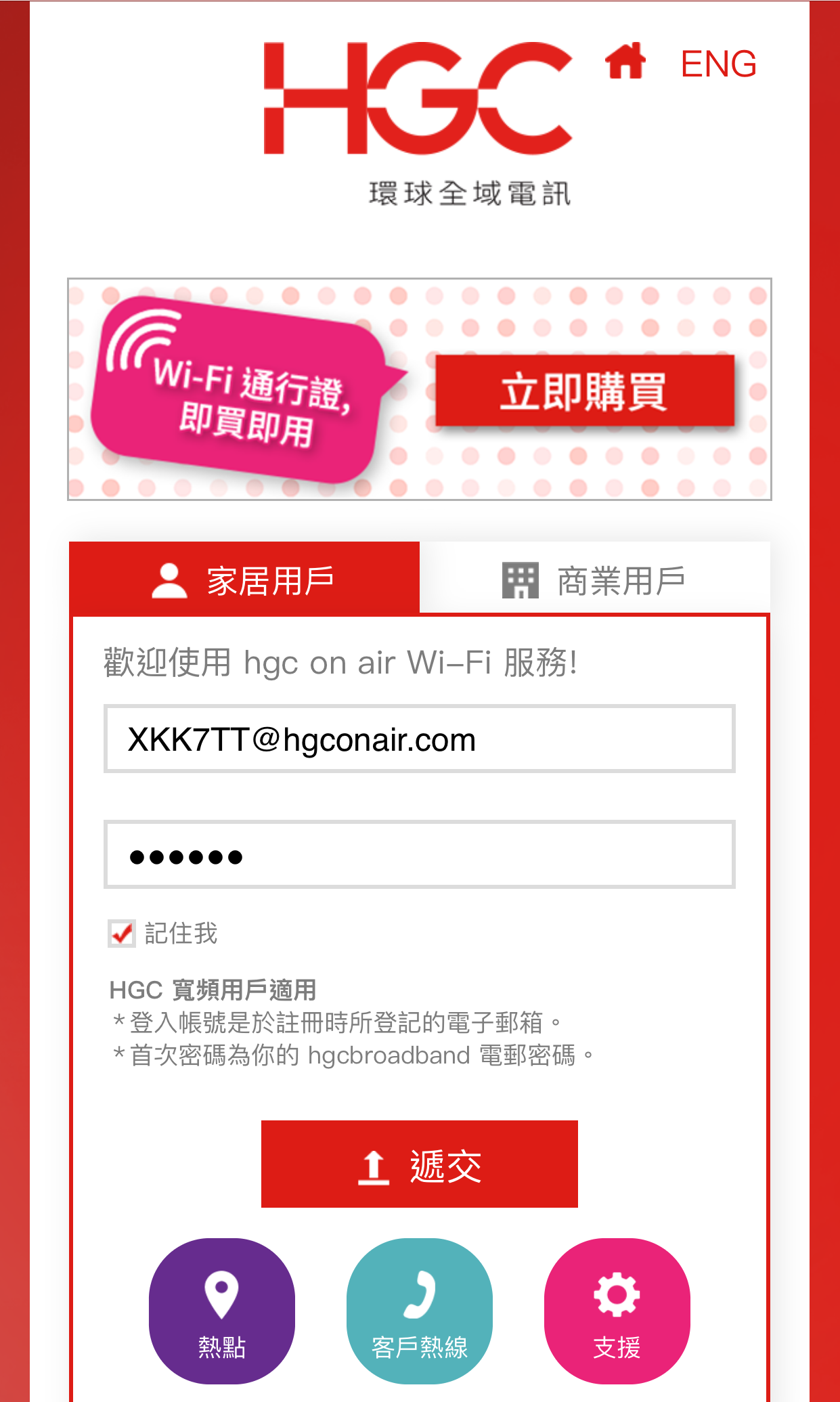
4. 您已成功登入 hgc on air ,立即體驗 Wi-Fi 上網的樂趣!
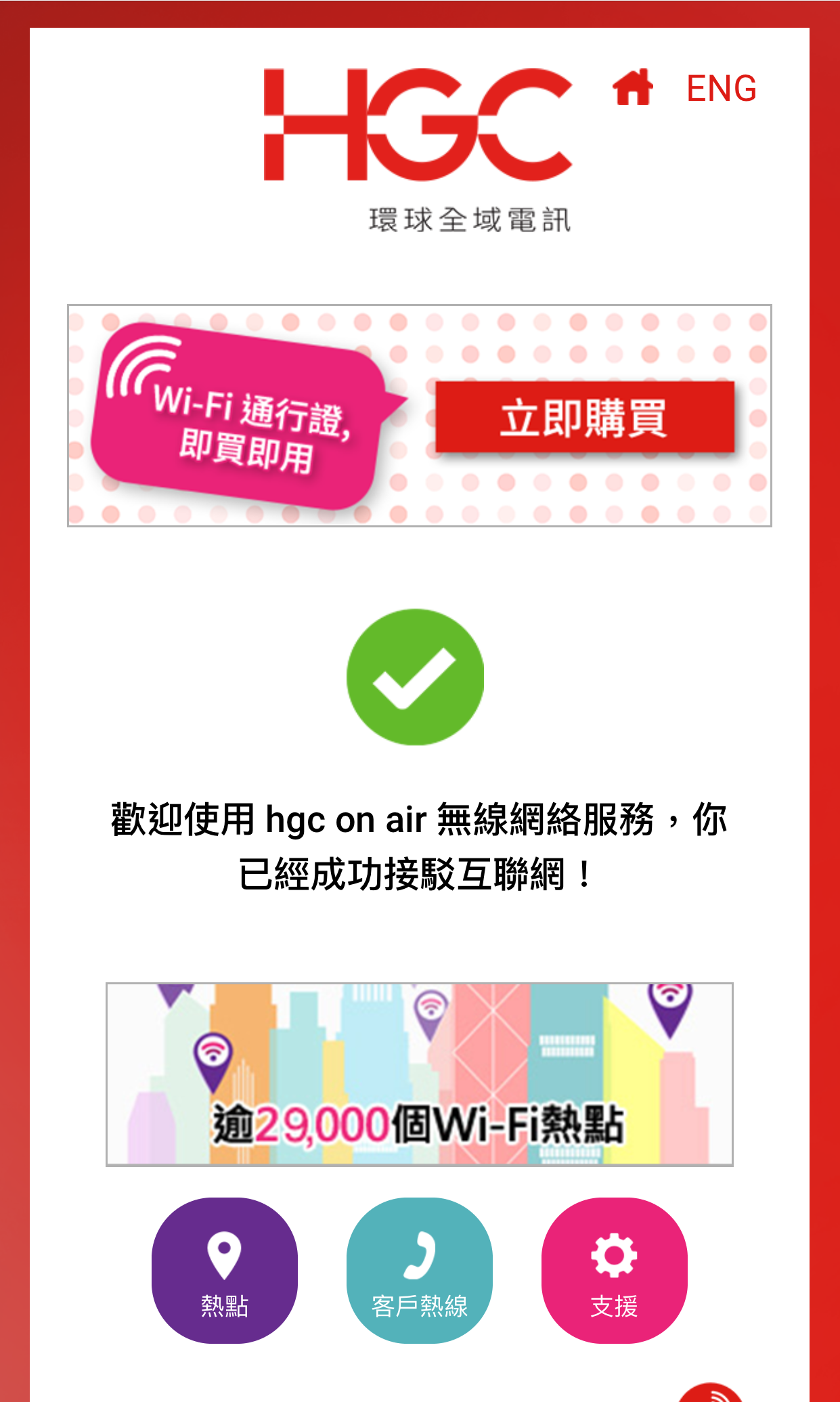
1. 進入「設定」,選擇開啟「 Wi-Fi 」。
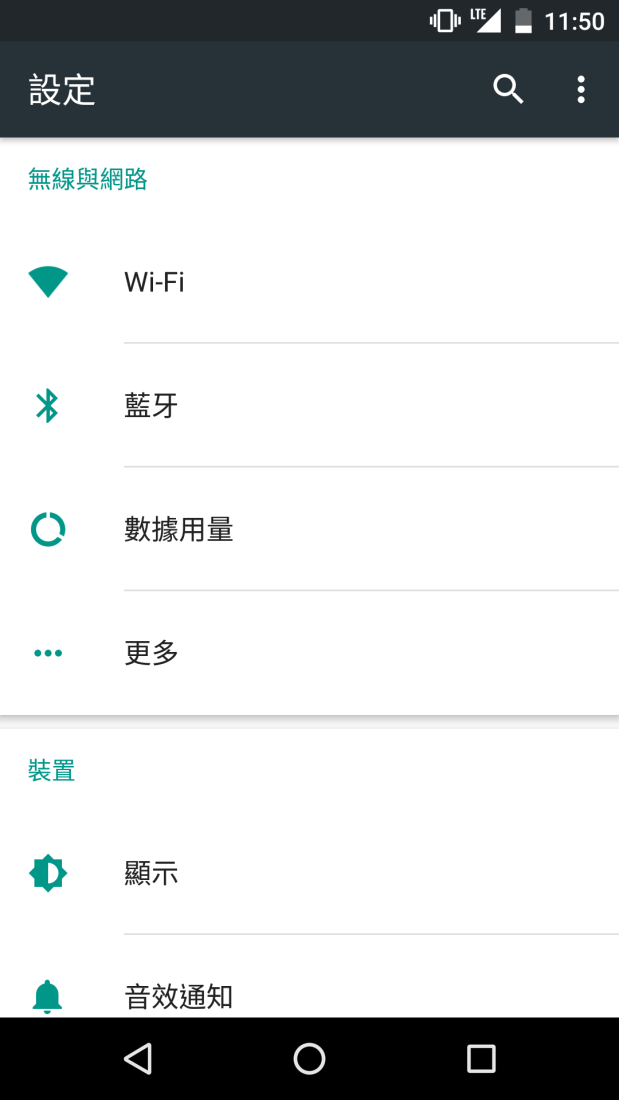
2. 選擇網路名稱 (SSID) 為“hgc on air auto ”之熱點後,按“連接”。
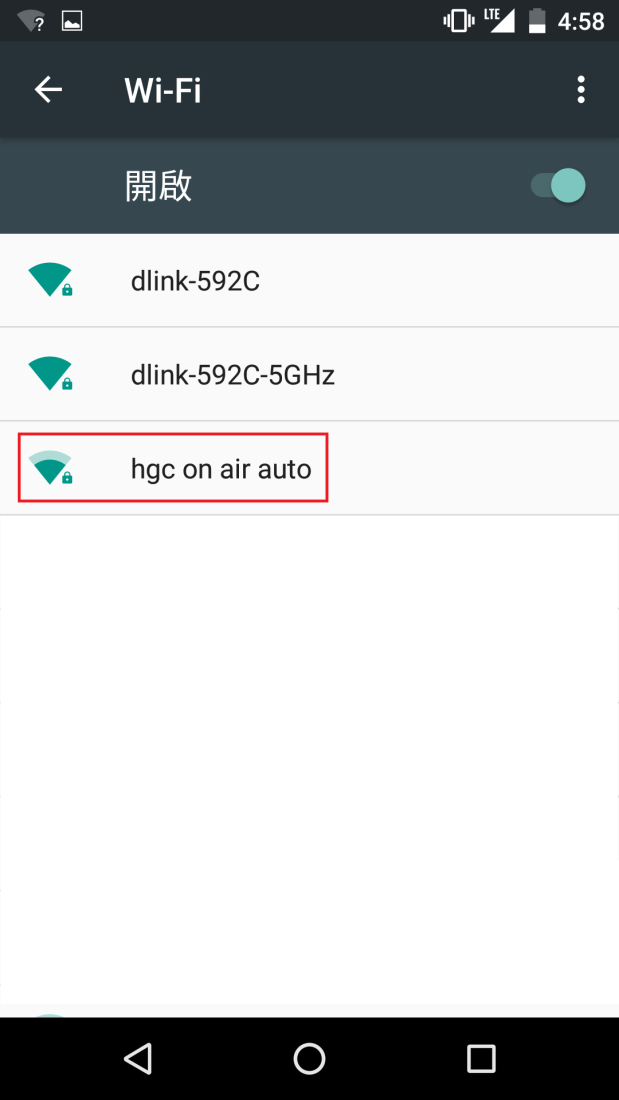
3. 輸入你的用戶名稱和密碼。
(EAP方式為PEAP,CA憑證為(未指定) )
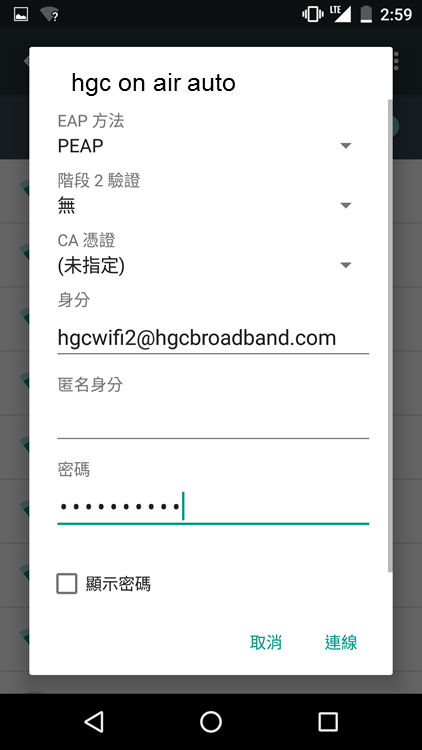
4. 你已連接hgc on air auto。
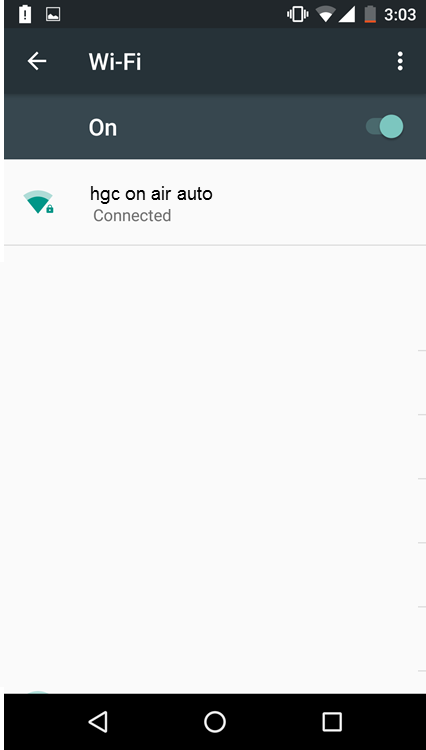
*注意: 如客戶曾使用"hgc on air"服務,在連上"hgc on air auto"Wi-Fi 服務前可於設定忘記"hgc on air"Wi-Fi紀錄以便連接。
1. 於「設定」中,開啟「 Wi-Fi 」。
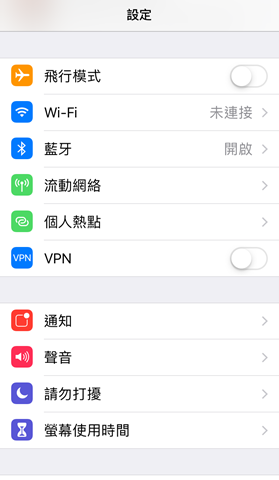
2. 選擇網路名稱 (SSID) 為“hgc on air” 。
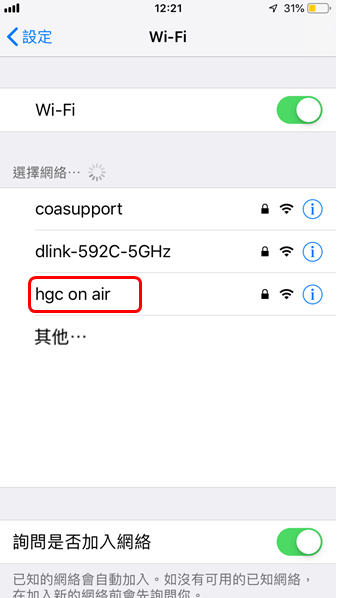
3. 開啟手機上的瀏覽器後會出現登入版面,輸入您的「用戶名稱」及「密碼」,再按「遞交」。您亦可同時選擇「記住我」,往後使用相同裝置登入 hgc on air 熱點便毋須再次輸入有關資料。
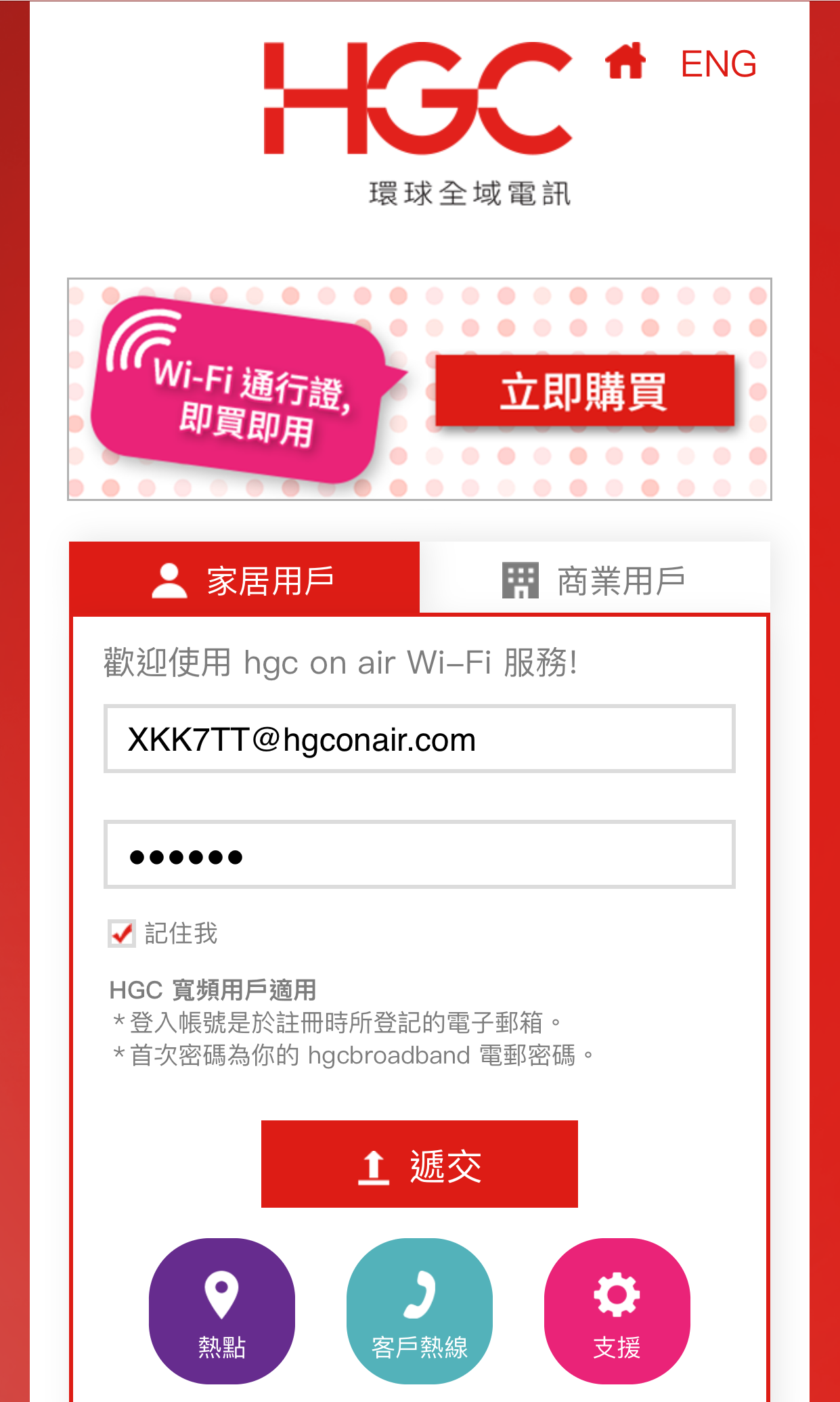
4. 您已成功登入 hgc on air ,立即體驗 Wi-Fi 上網的樂趣!
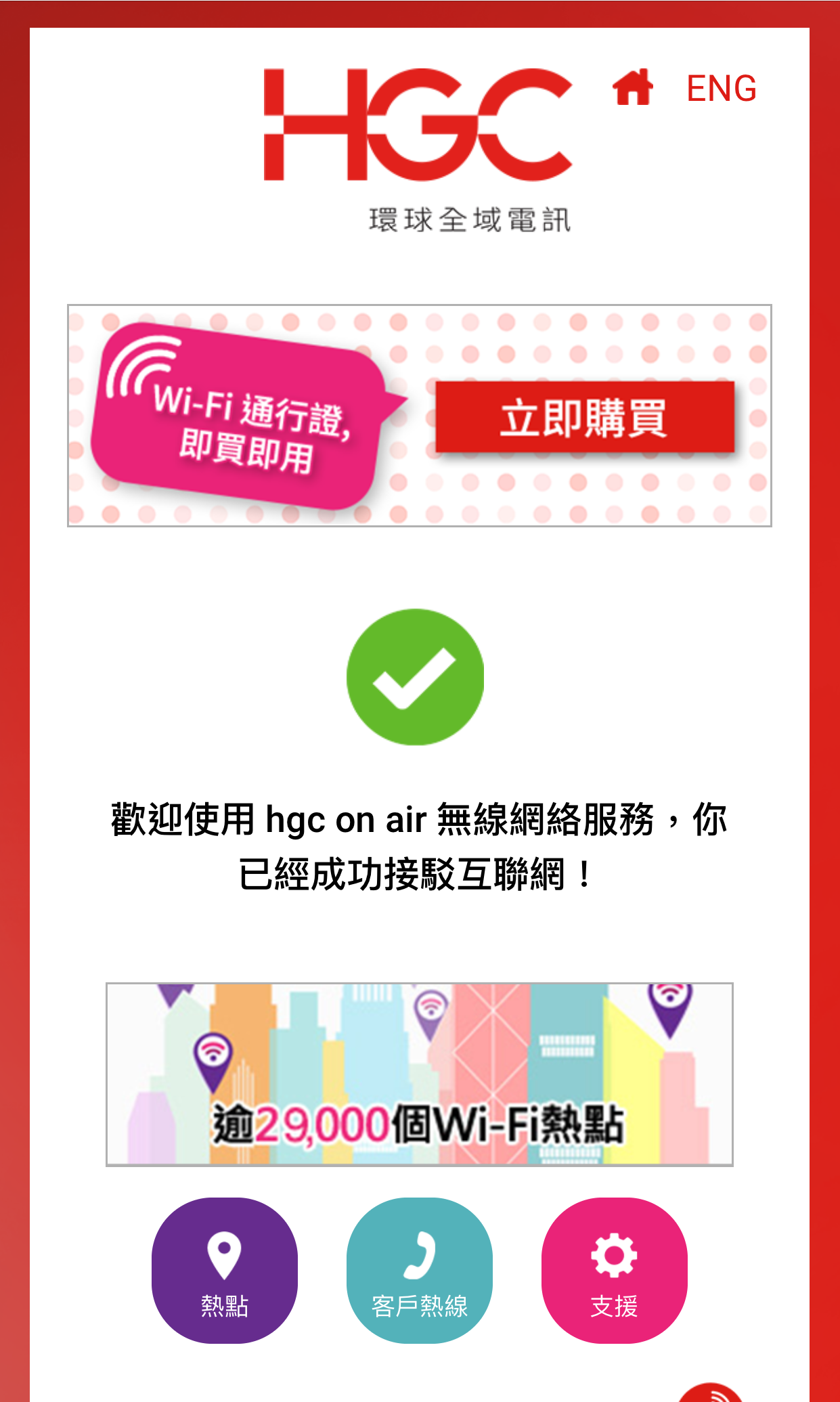
1. 於「設定」中,開啟「 Wi-Fi 」。
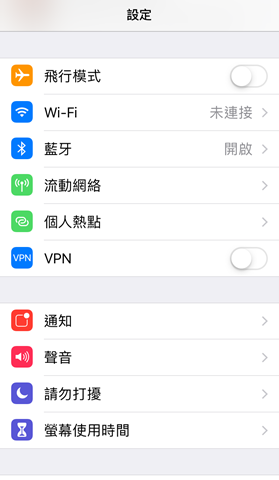
2. 選擇“hgc on air auto” SSID。
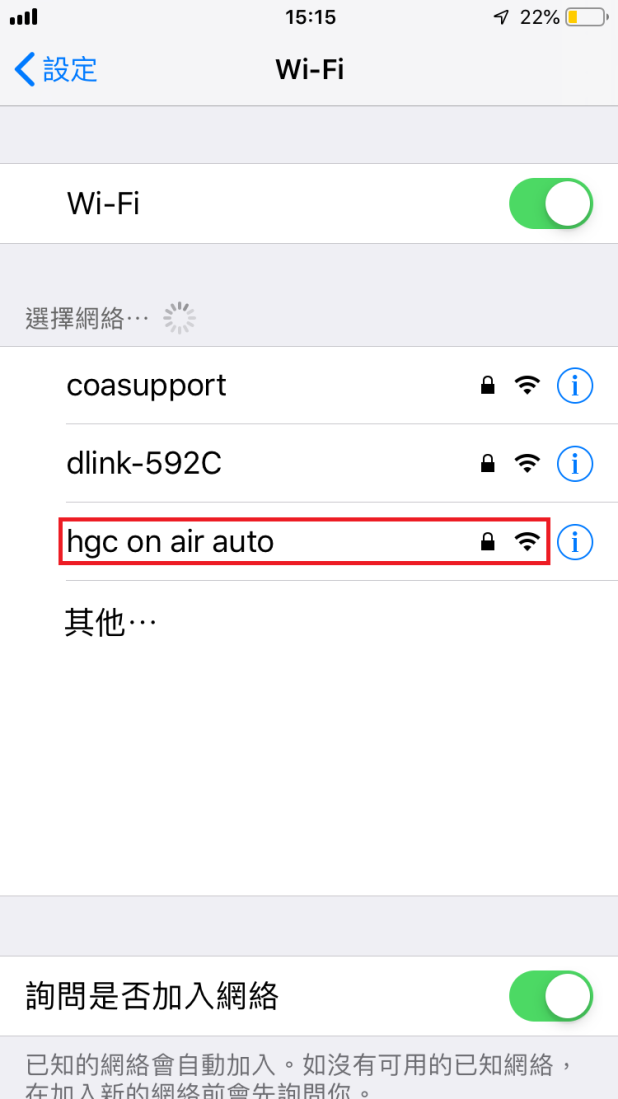
3. 輸入你的用戶名稱和密碼。
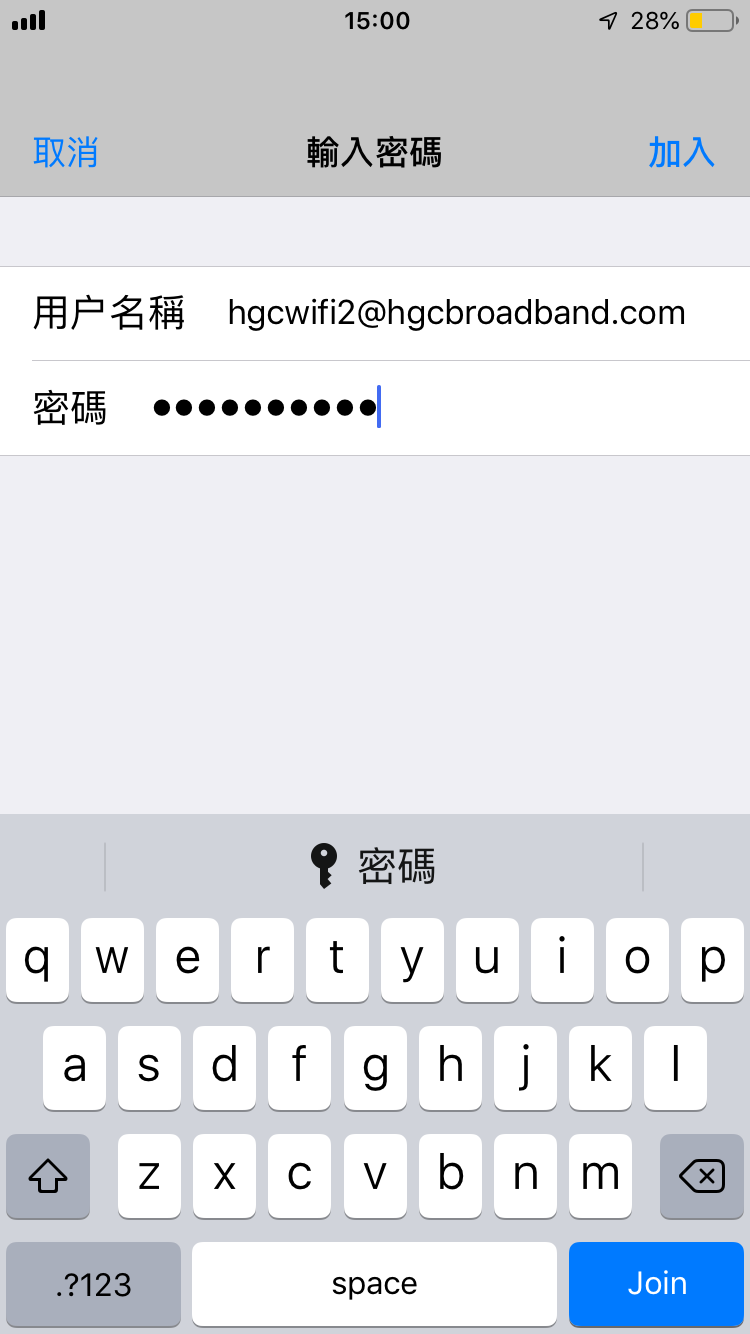
4. 點擊"信任"。
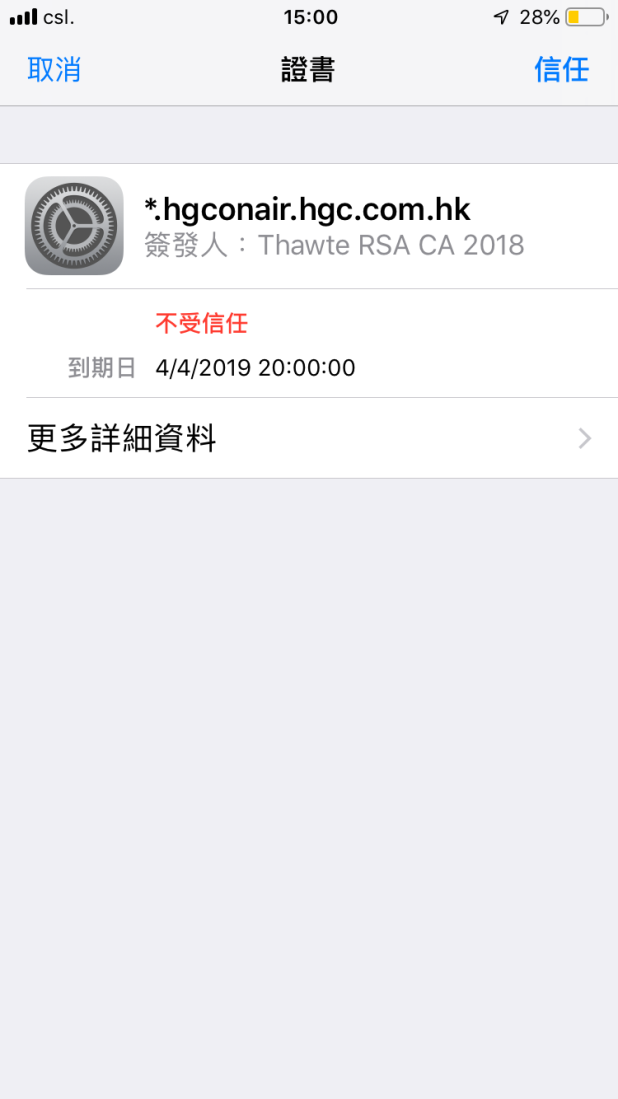
5. 你已連接hgc on air auto。
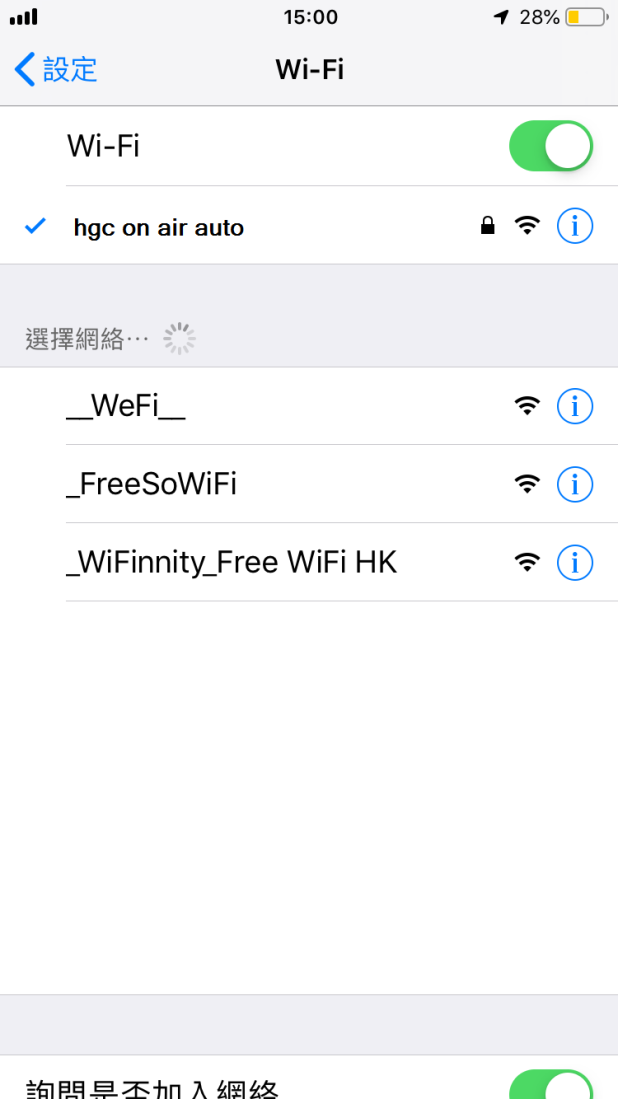
*注意: 如客戶曾使用"hgc on air"服務,在連上"hgc on air auto"Wi-Fi 服務前可於設定忘記"hgc on air"Wi-Fi紀錄以便連接。
* 請確認您的 Wi-Fi 設置經已開啟
1. 搜尋附近的 Wi-Fi 網絡,選擇“hgc on air ”,再按“連線”,系統將顯示“已連線"。
(Windows XP 版面)
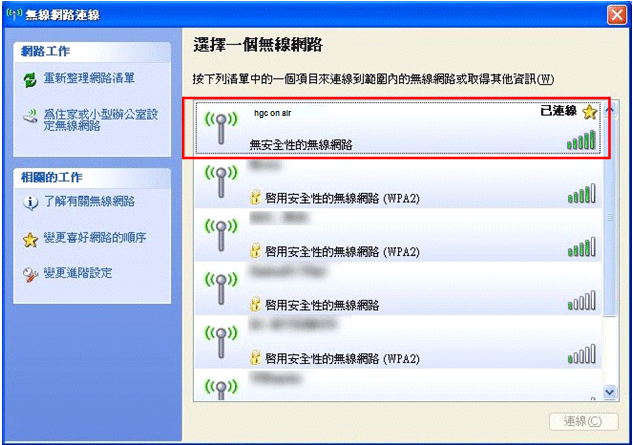
(Windows 8 版面)
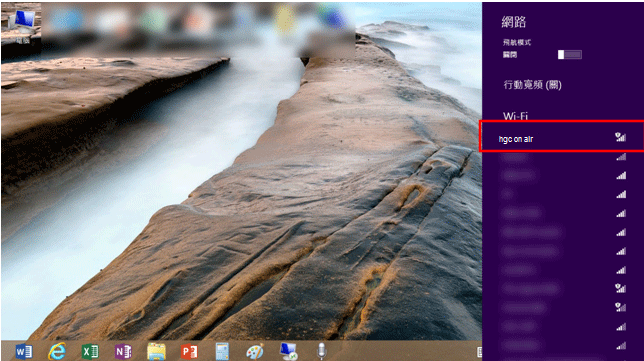
2. 開啟瀏覽器,於登入版面輸入「用戶名稱」及「密碼」,再按「遞交」。您亦可同時選擇「記住我」,往後使用相同裝置登入 hgc on air 熱點便毋須再次輸入有關資料。
3. 您已成功登入 hgc on air ,立即體驗Wi-Fi上網的樂趣!
hgc on air auto 並不適用於Windows 設備
* 請確認您的 Wi-Fi 設置經已開啟
1. 搜尋附近的 Wi-Fi 網絡,選擇“hgc on air”。
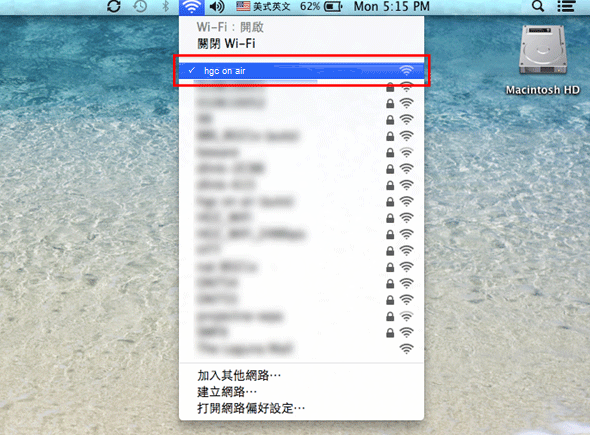
2. 開啟瀏覽器,於登入版面輸入「用戶名稱」及「密碼」,再按「遞交」。您亦可同時選擇「記住我」,往後使用相同裝置登入 hgc on air 熱點便毋須再次輸入有關資料。
3. 您已成功登入 hgc on air ,立即體驗 Wi-Fi 上網的樂趣!
hgc on air auto 並不適用於Mac 設備
請輸入您的地址以便查看最新優惠
請輸入您的地址以便查看最新優惠